Cactus es una herramienta de supervisión de red de código abierto basada en la web diseñado como la aplicación frontal para RRDtool (herramienta de base de datos Round-Robin), permite al usuario sondear los servicios en un intervalo de tiempo y dar como resultado el formato de gráfico.
Cactus generalmente se usa para obtener datos gráficos para la CPU y la utilización del ancho de banda de la red y monitorea el tráfico de la red sondeando un enrutador o conmutador a través de SNMP protocolo.
Aquí está el pequeño tutorial sobre cómo instalar Cacti en Ubuntu 16.04 /
Requisitos
Inicie sesión como usuario raíz o cambie al usuario raíz.
sudo su -
O
su -
Actualice el índice del repositorio usando el comando apt .
apt-get update
Cacti se ejecuta en la parte superior del servidor AMP. Entonces, instala Apache ,
### Ubuntu 16.04 / LinuxMint ### apt install -y apache2 mariadb-server mariadb-client php-mysql libapache2-mod-php ### Ubuntu 14.04 ### Below command will install MariaDB 5.5. Consider installing MariaDB 10 apt install -y apache2 mariadb-server mariadb-client php5-mysql libapache2-mod-php5
Hay algunas extensiones de PHP que necesitaría instalar para el correcto funcionamiento de la herramienta de monitoreo Cacti.
### Ubuntu 16.04 / LinuxMint ### apt-get -y install php-xml php-ldap php-mbstring php-gd php-gmp ### Ubuntu 14.04 ### apt-get -y install php5-ldap php5-gd php5-gmp
Además, instale el SNMP y herramienta RRD.
### Ubuntu 16.04 / LinuxMint ### apt-get -y install snmp php-snmp rrdtool librrds-perl ### Ubuntu 14.04 ### apt-get -y install snmp php5-snmp rrdtool librrds-perl
Crear base de datos
Cree una base de datos para Cacti. Puede iniciar sesión en MariaDB sin la contraseña usando sudo mysql -u root -p comando en Ubuntu 16.04 y Linuxmint.
# mysql -u root -p Enter password: Welcome to the MariaDB monitor. Commands end with ; or \g. Your MariaDB connection id is 18 Server version: 5.5.37-MariaDB MariaDB Server Copyright (c) 2000, 2014, Oracle, Monty Program Ab and others. Type 'help;' or '\h' for help. Type '\c' to clear the current input statement. MariaDB [(none)]>
Ahora, cree una base de datos para la instalación de Cacti.
create database cacti;
Otorgue permiso a la base de datos recién creada.
GRANT ALL ON cacti.* TO cactiuser@localhost IDENTIFIED BY 'cactipassword'; flush privileges; exit
El usuario de la base de datos recién creado (cactiuser ) debe tener acceso a la tabla mysql.time_zone_name . Para hacer eso, importe el mysql_test_data_timezone.sql a mysql base de datos primero.
mysql -u root -p mysql < /usr/share/mysql/mysql_test_data_timezone.sql
Luego, inicie sesión en MySQL.
mysql -u root -p
Otorga el permiso a cactususer.
GRANT SELECT ON mysql.time_zone_name TO cactiuser@localhost; flush privileges; exit
Ajuste de la base de datos
Cacti recomienda cambiar MySQL Configuración de variables para mejores actuaciones. Entonces, edite el archivo de configuración.
### Ubuntu 16.04 / LinuxMint ### nano /etc/mysql/mariadb.conf.d/50-server.cnf ### Ubuntu 14.04 ### nano /etc/mysql/my.cnf
Agregar variables en [mysqld] sección.
En Ubuntu 16.04/LinuxMint 18:
collation-server = utf8mb4_unicode_ci max_heap_table_size = 128M tmp_table_size = 64M join_buffer_size = 64M innodb_buffer_pool_size = 512M innodb_doublewrite = off innodb_additional_mem_pool_size=96M innodb_flush_log_at_timeout = 3 innodb_read_io_threads = 32 innodb_write_io_threads = 16
En Ubuntu 14.04:
max_heap_table_size = 181M tmp_table_size = 64M join_buffer_size = 64M innodb_buffer_pool_size = 904M innodb_doublewrite = off innodb_file_per_table = on innodb_additional_mem_pool_size=96M innodb_flush_log_at_trx_commit = 2
Establecer zona horaria
Como requisito obligatorio, debemos configurar la zona horaria en el archivo de configuración de php. Edite el php.ini archivo.
### Ubuntu 16.04 / LinuxMint ### nano /etc/php/7.0/apache2/php.ini ### Ubuntu 14.04 ### nano /etc/php5/apache2/php.ini
Actualice su zona horaria, como se muestra a continuación.
date.timezone = EST
Instalar cactus
El paquete Cacti disponible en el repositorio del sistema operativo es demasiado antiguo y, para esta configuración, usaremos la última versión de Cacti de cacti.net. Use el comando wget para descargar el último paquete de Cacti desde el sitio web oficial en una terminal.
wget https://www.cacti.net/downloads/cacti-latest.tar.gz
Extraiga el archivo Cacti descargado usando el comando tar y mueva los archivos extraídos al directorio /opt.
tar -zxvf cacti-latest.tar.gz mv cacti-1* /opt/cacti
Importe la base de datos predeterminada a la base de datos de Cacti.
mysql -u root -p cacti < /opt/cacti/cacti.sql
Edite el archivo de configuración para especificar el tipo de base de datos, el nombre, el nombre de host, el usuario y la información de contraseña.
nano /opt/cacti/include/config.php
Realice los cambios correspondientes.
/* make sure these values reflect your actual database/host/user/password */ $database_type = "mysql"; $database_default = "cacti"; $database_hostname = "localhost"; $database_username = "cactiuser"; $database_password = "cactipassword"; $database_port = "3306"; $database_ssl = false;
Edite el archivo crontab.
nano /etc/crontab
Agregue la siguiente entrada en el crontab para sondear cada cinco minutos.
*/5 * * * * www-data php /opt/cacti/poller.php > /dev/null 2>&1
Edite el archivo de configuración de apache para realizar la instalación remota.
nano /etc/apache2/sites-available/cacti.conf
Utilice la siguiente configuración.
Alias /cacti /opt/cacti
<Directory /opt/cacti>
Options +FollowSymLinks
AllowOverride None
<IfVersion >= 2.3>
Require all granted
</IfVersion>
<IfVersion < 2.3>
Order Allow,Deny
Allow from all
</IfVersion>
AddType application/x-httpd-php .php
<IfModule mod_php.c>
php_flag magic_quotes_gpc Off
php_flag short_open_tag On
php_flag register_globals Off
php_flag register_argc_argv On
php_flag track_vars On
# this setting is necessary for some locales
php_value mbstring.func_overload 0
php_value include_path .
</IfModule>
DirectoryIndex index.php
</Directory> Habilite el host virtual creado.
a2ensite cacti
Reinicie los servicios MariaDB y Apache2.
service mysql restart service apache2 restart
Cree un archivo de registro y permita que el usuario de Apache (www-data) escriba datos en el directorio Cacti.
touch /opt/cacti/log/cacti.log chown -R www-data:www-data /opt/cacti/log/ chown -R www-data:www-data /opt/cacti/resource/ chown -R www-data:www-data /opt/cacti/cache/ chown -R www-data:www-data /opt/cacti/scripts/ chown -R www-data:www-data /opt/cacti/rra
Configurar cactus
Abra un navegador web y visite la siguiente URL para iniciar la instalación de Cacti.
http://tu.ip.add.ress/cactiAcepte el acuerdo de licencia y haga clic en Siguiente para continuar.
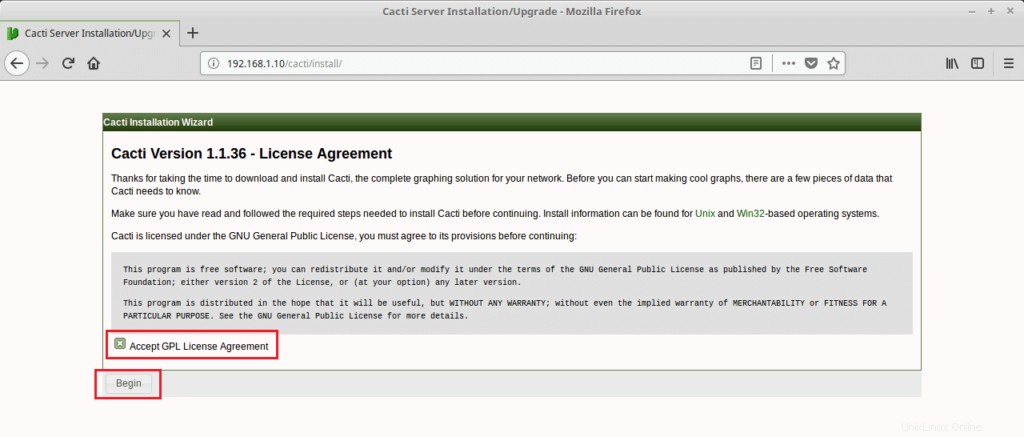
Cacti realiza comprobaciones previas a la instalación e informa de cualquier problema en esta página.
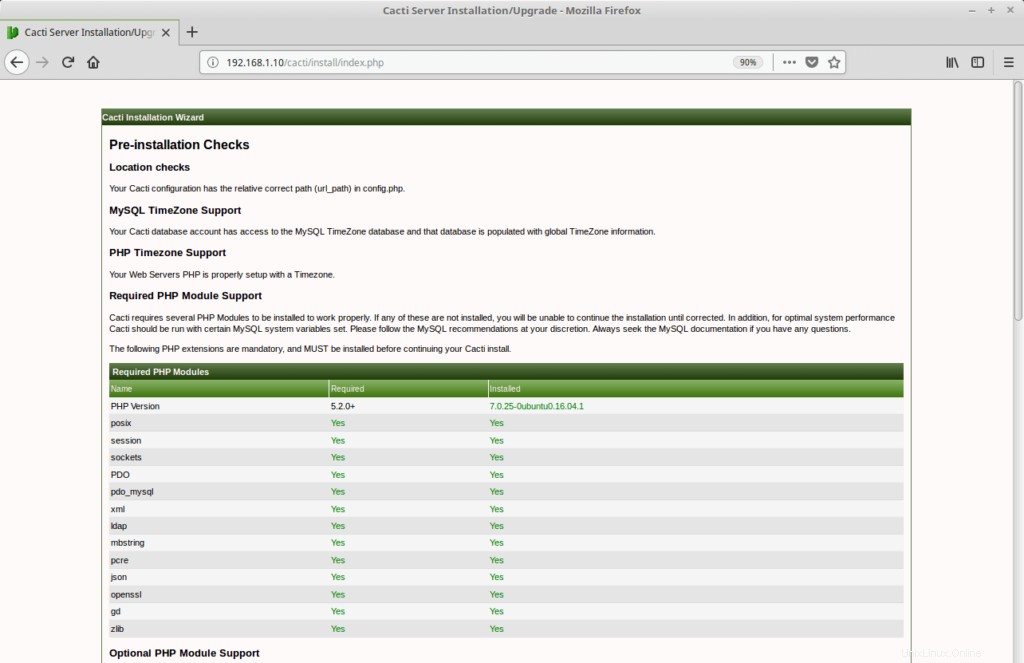
Puede ignorar algunas alertas rojas para los parámetros de MariaDB en caso de que esté ejecutando una versión anterior de MySQL/MariaDB.
Además, puede ignorar sin problemas la advertencia de actualizar MySQL 5.5 a 5.6+ o sugerir usar MariaDB 10.
Si desea instalar MySQL 5.7 y MariaDB 10 , luego siga los enlaces a continuación.
LEER :Cómo instalar MySQL 5.7 en Ubuntu 14.04 / Linux Mint 17
LEER :Cómo instalar MariaDB 10 en Ubuntu 14.04 / Linux Mint 17
Seleccione Nuevo servidor primario para la nueva instalación y luego haga clic en Siguiente.
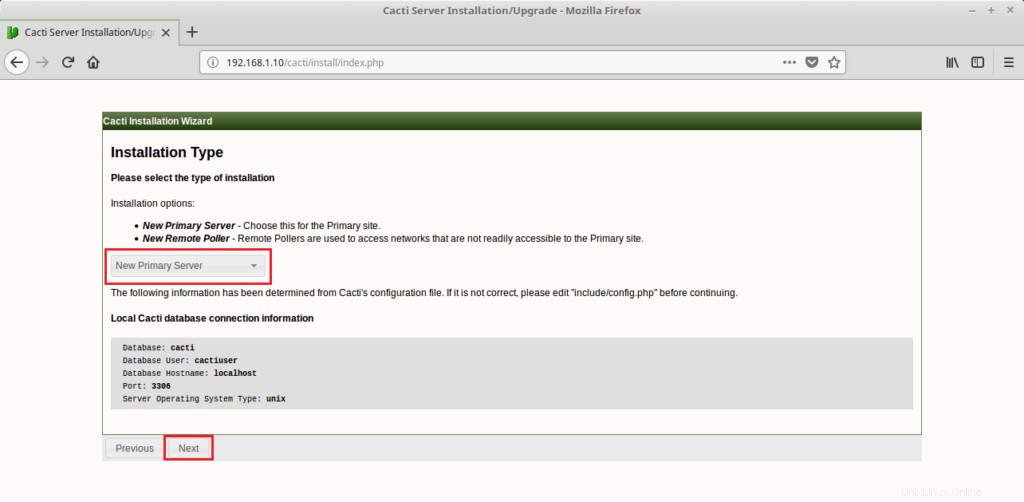
Le mostrará si falta algún paquete que sea obligatorio para los cactus.
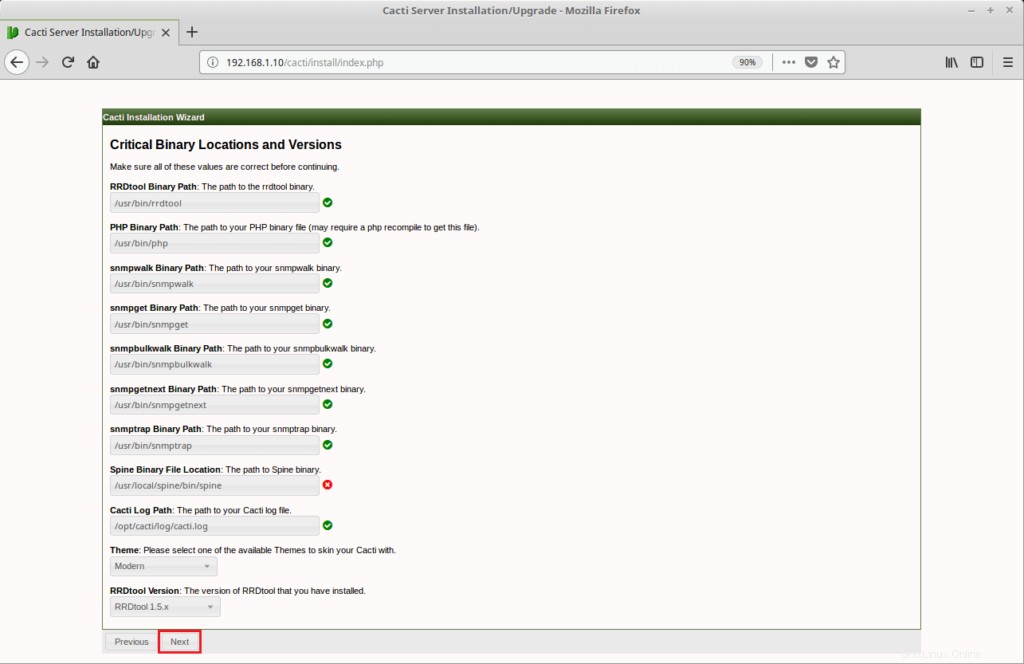
Puede ignorar el error de Spine de forma segura, ya que estamos usando el sondeador integrado para realizar sondeos remotos.
LEER :Cómo instalar y usar Spine Poller con Cacti
En esta página, Cacti verifica e informa sobre problemas de permisos que pueda tener en el directorio de instalación de Cacti.
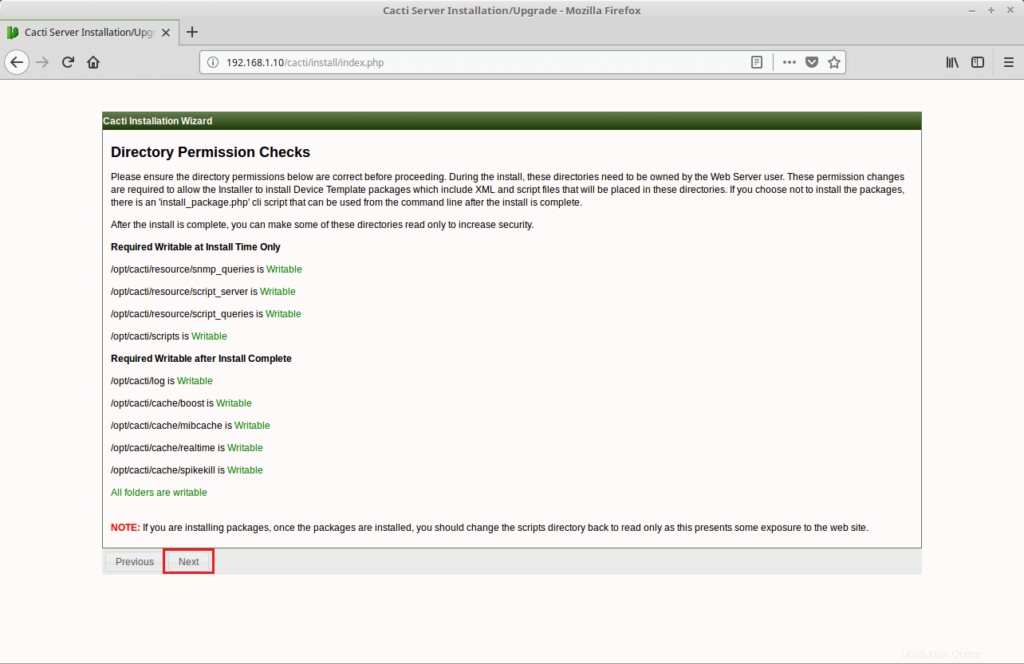
Seleccione todas las plantillas y haga clic en Finalizar para completar la instalación de Cacti.
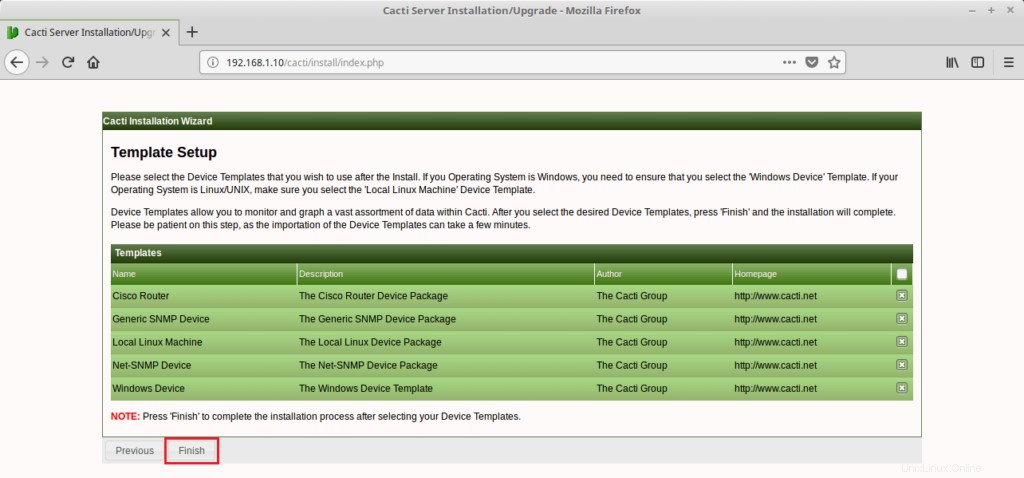
Acceder al Panel de Cacti
Ingrese el nombre de usuario y la contraseña (predeterminado:admin/admin ) para iniciar sesión en Cacti.
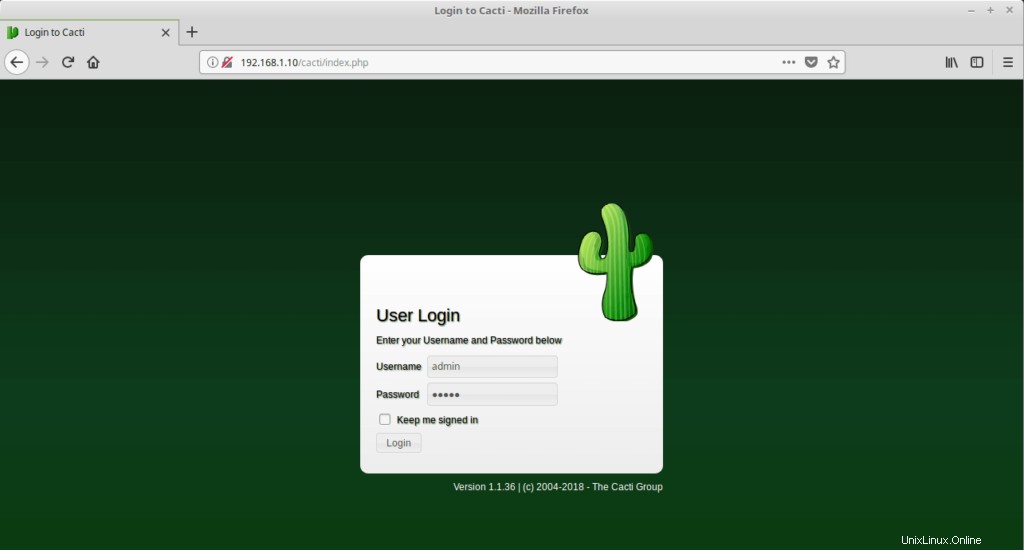
Debe cambiar la contraseña predeterminada.
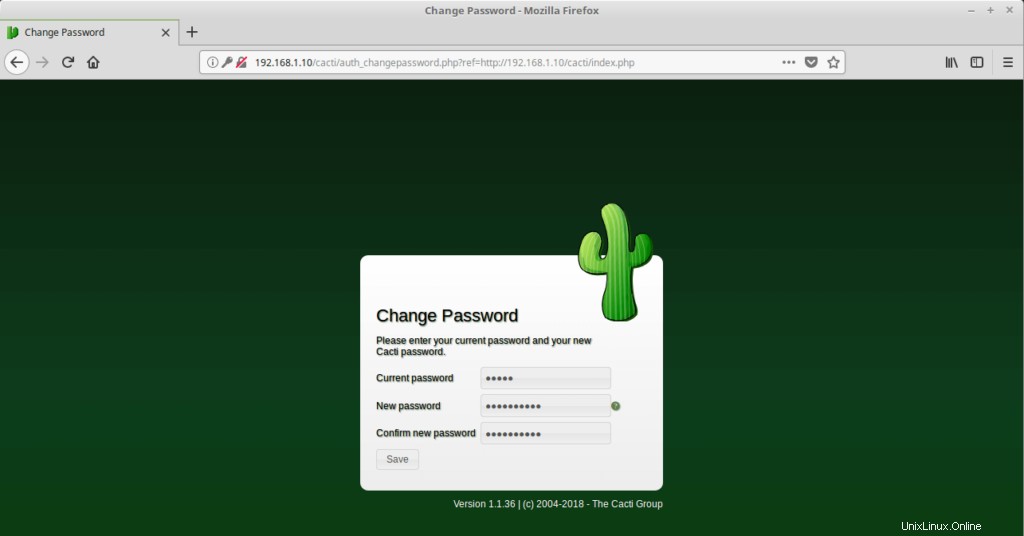
Panel de cactus:
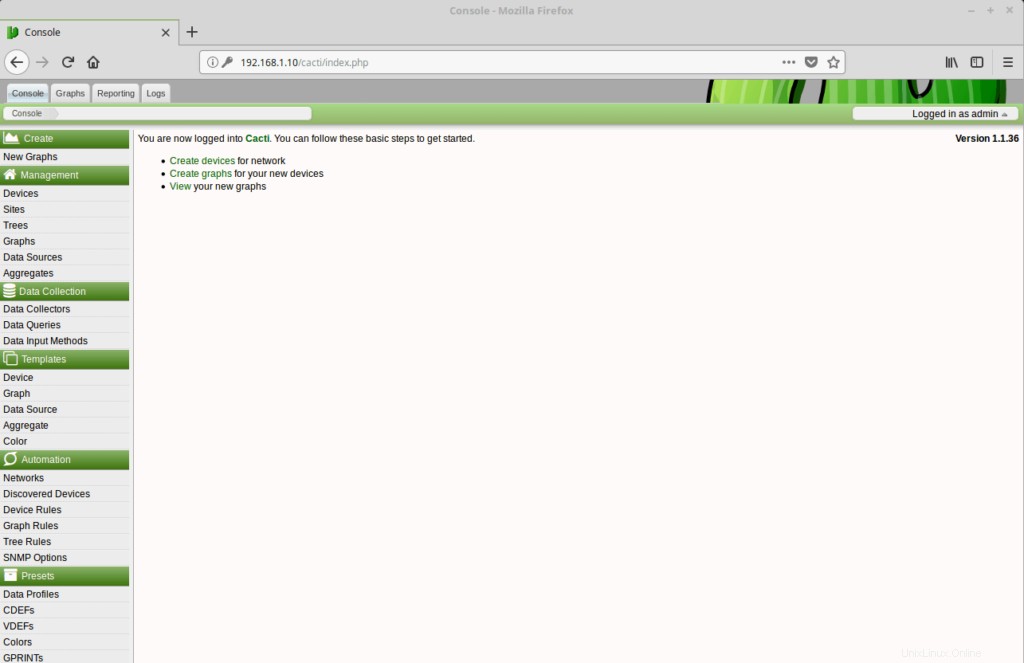
De forma predeterminada, la máquina local se ha agregado para monitorear en Cacti. Puedes Ir a Gráficos>>> Árbol predeterminado>> Máquina Linux local para ver el gráfico de uso del servidor Cacti.
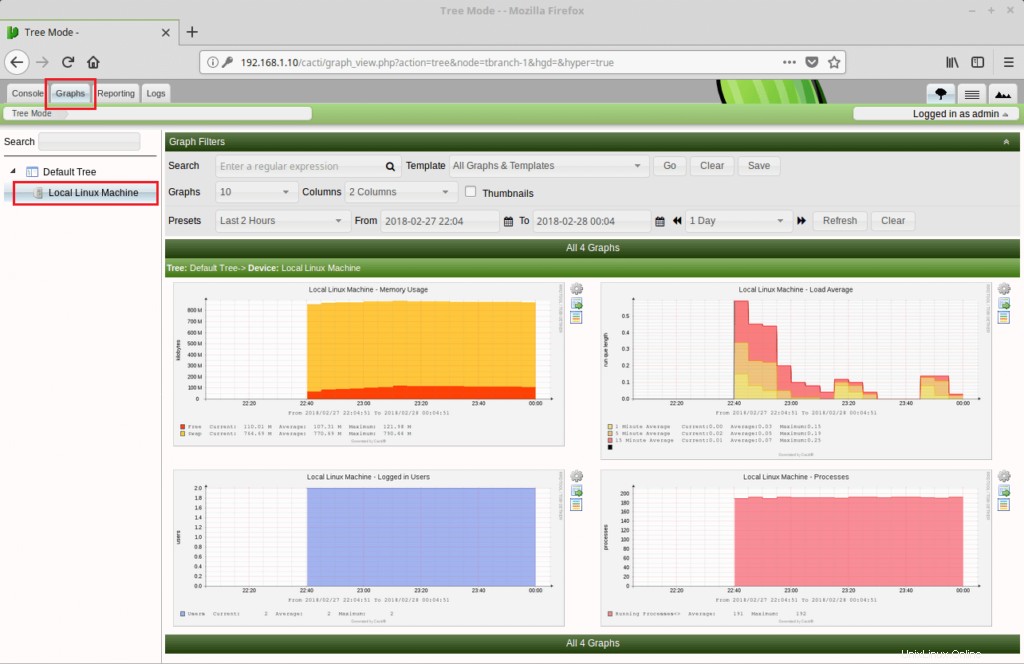
En nuestro próximo artículo, veremos cómo configurar cactus para monitorear máquinas Linux remotas.
LEER :Cómo monitorear máquinas Linux remotas con Cacti
Eso es todo.